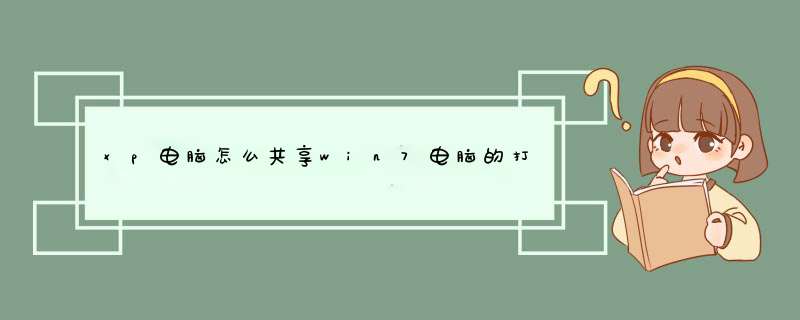
xp连接win7共享打印机教程:
解决方法1:
1、保证xp和win7在同一局域网内。然后在xp电脑中打开运行,输入win7电脑的ip地址。比如,我的办公室的win7电脑ip地址是1921680131,所以在运行中输入 \\1921680131 然后回车。
2、回车后,显示如下图警示信息。\\1921680131 无法访问,您可能没有权限使用网络资源。请与这台服务器的管理员联系以查明您是否有访问权限。登录失败:禁用当前的账户。
3、这是什么原因呢?其实这是win7电脑禁用guest账户访问造成的。具体解决办法如下。在win7电脑上,单击开始,在计算机上右击——管理如下图。
4、点击本地用户和组——用户,双击其中的Guest。如下图。
5、然后,将账户已禁用前面的勾勾去掉!单击应用——确定。即可生效。
6、这下,再回到xp电脑上,仍然打开运行,运行中输入 \\1921680131 然后回车。注意这里要输入您办公室电脑真实的ip地址。我只是举例子用我的win7 ip地址。
7、但是,发现老问题解决了,新问题涌现了。这时候提示:\\1921680131 无法访问,您可能没有权限使用网络资源。请与这台服务器的管理员联系以查明您是否有访问权限。登录失败,未授予用户在此计算机上的请求登录类型。怎么解决?请接着往下看。
解决方法2:
1、出现上述问题,在win7电脑设置问题上。在win7电脑,在网络上右击——属性。如下图。
2、选择更改高级共享设置。如下图。
3、在新页面,勾选启用文件和打印机共享。
4、同时,勾选关闭密码保护共享。
5、win7设置完成,此时回到xp电脑,还是在运行中输入 \\1921680131 按下回车。
6、这时候奇迹终于出现!打开了!我们成功登录了win7电脑共享文件夹。双击其中的打印机图标。
7、然后会提示安装打印机驱动,点击确定赶紧开始安装共享打印机驱动,安装完成就可以使用了!
xp连接win7共享打印机教程就暂时跟大家说到这里
XP共享 需要满足几个条件1、工作组相同,我的电脑--右键属性--计算机名--你点击“更改”选项即可将电脑设置为同一个工作组,
2、将电脑连接在同一个局域网中,处于同一个网段里。比如使用交换机或者路由器组建一个局域网 ,或者设置网卡的TCP/IP分配一个静态地址。保持在一个网段也是必备的!
3、关闭防火墙,同时共享目标文件或者盘符,设置访问权限;或者使用装机人员工具中的局域网设置部分设置电脑访问无需密码设置好重启,这样就可以实现网络共享了。
XP系统下两台电脑共享文件的设置方法:
局域网共享设置步骤:
1、两台电脑都连上同一个路由器。
2、右击桌面网络----属性----更改高级共享设置
3、选择
公共网络---选择以下选项:启动网络发现------启动文件和打印机共享-----启用共享以便可以访问网络的用户可以读取和写入公用文件夹中的文件(可以不选)----关闭密码保护共享(
其他选项使用默认值)
4、保存,并确定。
5、选择需要共享的文件夹或者盘符,右击--属性
6、打开共享选项卡----
选择
共享---d出对话框---添加“Guest”---共享
7、选择
高级共享
----选择
共享此文件
----确定
8、在另一台电脑上双击打开网络,就会出现刚才共享的文件夹或者盘符了。
一、win7系统的设置
计算机名称、工作组的设置。桌面鼠标右击“计算机”—>属性—>更改设置—>在系统属性窗口继续点击“更改”—>设置计算机名(方便识别这台电脑)—>工作组我这里取名为“GONGXIONG”,注意xp和win7的工作组设置的各称要一样—>确定保存。需要重启计算机之后,这些设置才会生效。
设置要共享的文件夹。鼠标右击需要共享的文件夹(把需要共享的文件放入此文件夹内)—>属性—>在打开的窗口中切换到“共享”选项卡—>点击“共享”—>在d出的对话窗口里,点击”共享“—>最后点击“完成”。
二、xp系统的设置
计算机名称、工作组的设置。鼠标右击“我的电脑”—>属性—>切换到“计算机名”选项卡—>设置计算机名—>设置工作组名,刚win7系统中设置的是“GONGXIONG”,所以在这里也要设置为“GONDXIONG”—>确定。
开启Guest用户 还需要保证以下策略的开启。
点击“开始→运行”并输入“gpeditmsc”,打开组策略。 1:依次点击“计算机配置→Windows设置→安全设置→本地策略→安全选项”, 找到 “账户:使用空白密码的本地用户只允许进行控制台登录” 禁用它。
2:打开组策略,依次点击“计算机配置→Windows设置→安全设置→本地策略→用户权利指派”, 在“拒绝从网络访问这台计算机”项上双击,看有无Guest,如有请删除。 3:仍在上述组策略中,在“从网络访问此计算机”项上双击,看有无Guest,如无,请添加。
4:仍在组策略中,依次点击“计算机配置→Windows设置→安全设置→安全选项”,双击“网络访问:本地账号的共享和安全模式”, 将默认设置“仅来宾→本地用户以来宾身份验证”,更改为“经典→本地用户以自己的身份验证”。 5:如果只能看到WindowsXP电脑的文件目录,却不能进入文件夹。
这是因为WindowsXP默认的是文件的简单共享方式,可进行修改: 打开我的电脑-〉工具-〉文件夹选项-〉查看-〉高级设置-〉“使用简单文件共享” 前面的钩去掉即可。
2 其他电脑共享了 但是打不开 怎么办
1检查guest账户是否开启,guest账户为来宾帐户。默认访问账户都为guest
2检查是否拒绝guest从网络访问本机
具体步骤为:
开始→运行→gpeditmsc→计算机配置→安全配置→本地策略→用户权利指派→拒绝 从网络访问这台计算机→删除guest账户
3更改网络访问模式
开始→运行→gpeditmsc→计算机配置→windows设置→安全设置→本地策略→安 全选项→网络访问:本地账号的共享和安全模式→更改(仅来宾-本地用户以来宾身份 验证)为(经典:本地用户以自己的身份验证)
4检查本地连接属性中是否有Microsoft网络客户端
Microsoft网络客户端是允许计算机访问Microsoft网络上的资源,如果没有,即使 可以PING通也无法访问资源解决办法:本地连接→属性→安装→选择客户端→添加 →按照要求重启即可。
3 网络共享,别人能进入我的电脑共享,但是我却看不见别人的电脑
1 要双方都共享才行,另外要关防火墙。
2 网上邻居→本地连接→属性里,看是否安装了Microsoft网络的文件和打印机共享。
3 开始菜单运行,安全设置,本地策略,用户权利指派, "拒绝从网络访问这台计算机"属性,删除里面的"所有用户组"。
4 网络访问,不允许 SAM 帐户和共享的匿名枚举,属性停用。
4 我电脑怎么连接不上工作组里面的所有电脑
个人根据多年经验,总结的局域网共享、网上邻居常见问题解决方法,基本上能解决网上邻居和局域网共享的各种问题:
1共享问题:首先 确保你的本地连接属性中,已经添加了 microsoft 网络的文件和打印机共享 组件。 确保共享的计算机ip地址设置正确。打开 控制面板----管理工具--服务。看一下 Server 服务 是否已经启动。
2查看网上邻居 工作组计算机 无响应,无法打开或者很卡。
原因:这个puter Browser服务没有启动,或者你发现该服务启动后,又自动停止的情况。自动停止的原因是Windows Firewall/Inter Connection Sharing (ICS)这个服务没有开启。此服务和防火墙有关,关闭此服务防火墙功能即被关闭。但是也可以开启此服务,从本地连接高级属性中关闭防火墙即可。如果该服务被关闭,puter Browser这个服务就无法启动。
3搜索不到计算机或者很卡
打开 网上邻居----本地连接----属性----tcp/ip高级属性,wins----bios设置-----默认,如果禁用,搜索计算机功能无效。也就无法顺利访问共享。
4服务里的这几个服务也必须启动:puter Browser、Server、TCP/IP BIOS Helper
5 为什么在网络邻居里别人可以连接我的电脑我却连接不上
你是因为网上邻居无法与别人共享吧。以下是 XP 共享网络必须的 *** 作。。WIN7请追问
这个 *** 作是要在你要进入的电脑上 *** 作的。开放权限用。哪台电脑 *** 作了就可以被访问了。
第一步。打开我的电脑控制面板进入管理工具。选择本地策略,我们来修改XP的默认策
略才行
首先是本地策略——用户指派权利——拒绝从网络访问计算机。里面的GUEST用户删掉
然后找到从网络访问计算机。添加一个 GUEST 用户
然后选择本地策略——安全选项——网络访问:本地账户的共享和安全模式,将其改到
经典
接着找到下面的 账户:使用空白密码的本地账户只允许控制台登录,改成禁用。
接着找到他上面的来宾账户状态,启用。第一步完成
第二部。打开控制面板里面的网络安装向导,下一步
此计算机通过居民区的网关或网络上的其他计算设计连接到Inter
下一步,填上自己的名字。这个没有要求。随意,
下一步,工作组,填 WORKGROUP
然后直接下一步。到最后选最下面的一项完成 *** 作。重启计算机
本机的网络发现就算是打开了。另外的机器也照此 *** 作就可以互相从网上邻居的工作组
访问了
如果是WIN7 的话。把网络设置调到 家庭网络 并开启网络发现,设置一个静态IP,并重启
在Windows 11系统中连接XP系统电脑里的共享打印机,可以按照以下步骤进行 *** 作:
确保XP系统电脑和Windows 11系统电脑都连接到同一个局域网中。
在XP系统电脑上打开共享打印机,使其可以被其他计算机检测到并使用。
在Windows 11系统电脑上,点击"开始"菜单,然后选择"设置"。
在"设置"窗口中,选择"设备",然后在左侧菜单中选择"打印机和扫描仪"。
点击"添加打印机或扫描仪"按钮,Windows 11系统将搜索可用的打印机。
如果Windows 11系统未能自动搜索到共享打印机,可以点击"我想使用一个本地或网络打印机",然后选择"找到一个打印机"。
在d出的窗口中,选择"选择一个共享的打印机,或者输入打印机的网络地址",然后输入XP系统电脑的IP地址或计算机名,例如"\XP电脑名\打印机名"。
点击"下一步",Windows 11系统将安装共享打印机的驱动程序,然后将打印机添加到可用打印机列表中。
在"打印机和扫描仪"窗口中,找到新添加的打印机,然后设置为默认打印机(如果需要)。
现在,您应该能够使用共享打印机来打印文档和其他内容了
真心希望帮助到您,望采纳
1两台电脑处于同一局域网。2打印机开启共享。
3打开运行–输入“\\IP(IP是连接打印机电脑IP)”–回车
4选择共享打印机,如果系统不一样或者没有驱动要先下载个打印机驱动。
欢迎分享,转载请注明来源:内存溢出

 微信扫一扫
微信扫一扫
 支付宝扫一扫
支付宝扫一扫
评论列表(0条)